Excel- စာလုံး ၃ လုံးပါ အတိုကောက်ကို ဂဏန်းအဖြစ် ပြောင်းပါ။
Excel တွင် စာလုံး 3 လုံး အတိုကောက်ကို တစ်လဂဏန်းအဖြစ်သို့ ပြောင်းရန် Excel တွင် အောက်ပါဖော်မြူလာကို အသုံးပြုနိုင်သည်။
=MONTH(DATEVALUE( A2 &1))
ဤအထူးဖော်မြူလာသည် ဆဲလ် A2 တွင် အက္ခရာ 3 လုံးပါလအတိုကောက်ကို လနံပါတ်အဖြစ် ပြောင်းသည်။
ဥပမာအားဖြင့်၊ ဆဲလ် A2 တွင် Oct ပါ၀င်ပါက၊ ဤဖော်မြူလာသည် အောက်တိုဘာလသည် 10 လဖြစ်သောကြောင့် တန်ဖိုး 10 ကို ထုတ်ပေးမည်ဖြစ်သည်။
အောက်ဖော်ပြပါ ဥပမာသည် ဤဖော်မြူလာကို လက်တွေ့အသုံးချနည်းကို ပြသထားသည်။
ဥပမာ- စာလုံး ၃ လုံး အတိုကောက်ကို Excel တွင် နံပါတ်တစ်ခုသို့ ပြောင်းပါ။
Excel တွင် စာလုံး 3 လုံးအတိုကောက်များအောက်ပါကော်လံများရှိသည်ဆိုပါစို့။
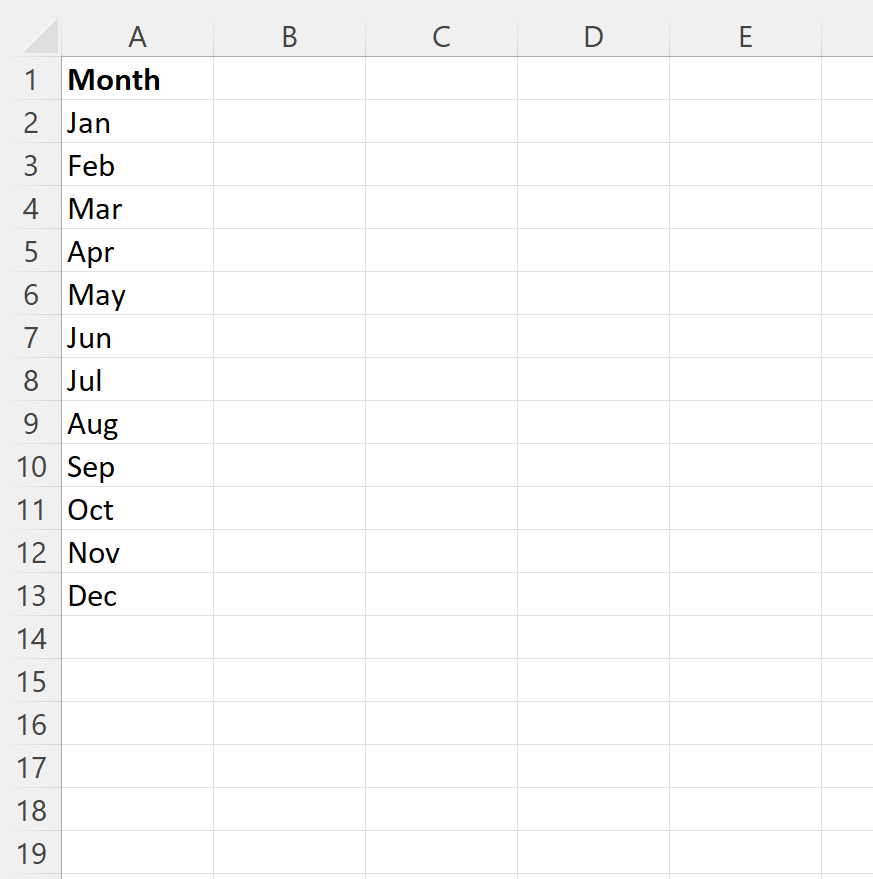
ဆဲလ် A2 တွင် စာလုံး ၃ လုံး အတိုကောက်ကို တစ်လနံပါတ်သို့ ပြောင်းရန် အောက်ပါဖော်မြူလာကို ဆဲလ် B2 တွင် ရိုက်ထည့်နိုင်သည်-
=MONTH(DATEVALUE( A2 &1))
ထို့နောက် ကော်လံ B ရှိ ကျန်ဆဲလ်တစ်ခုစီသို့ ဤဖော်မြူလာကို ဆွဲယူကာ ဖြည့်နိုင်သည်-
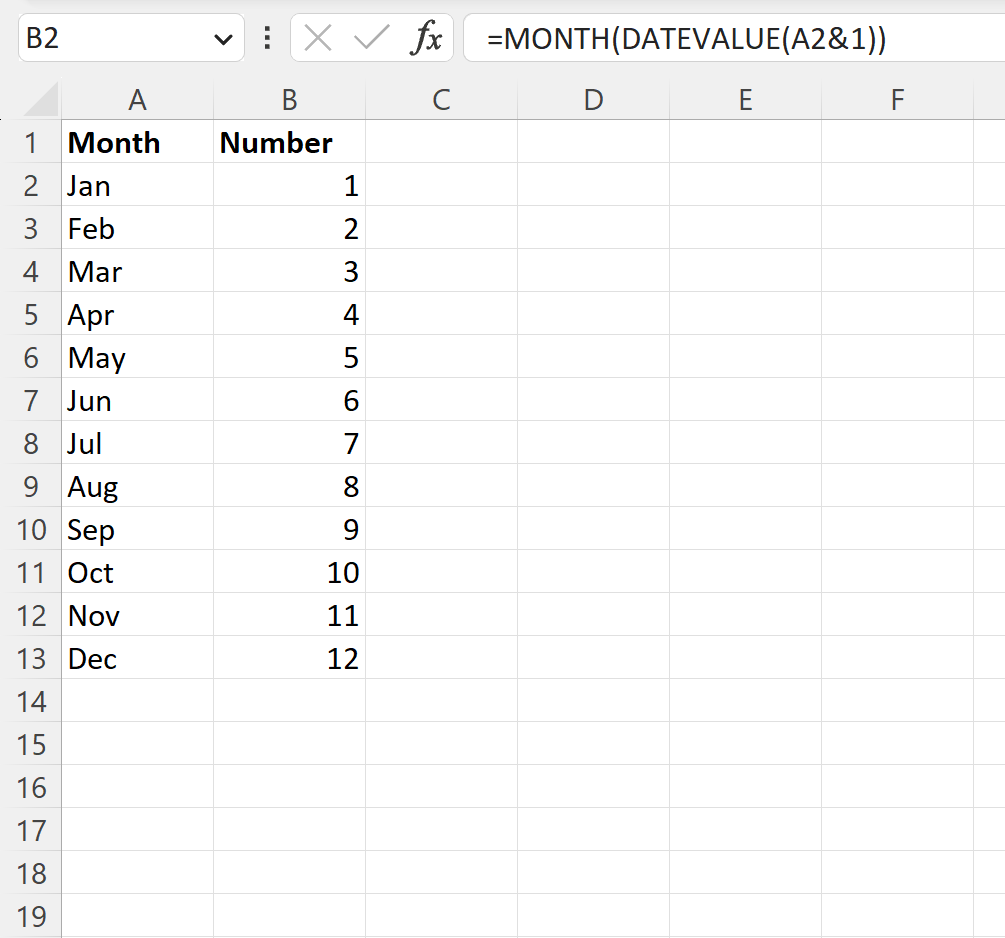
ကော်လံ B သည် ယခု ကော်လံ A တွင် စာလုံး ၃ လုံးစီ၏ လအတိုကောက်အတွက် လနံပါတ်ကို ပြသသည်။
ဤဖော်မြူလာ မည်သို့အလုပ်လုပ်သနည်း။
ကျွန်ုပ်တို့အသုံးပြုခဲ့သည့် ဖော်မြူလာကို သုံးသပ်ကြည့်ပါ-
=MONTH(DATEVALUE( A2 &1))
ပထမ၊ ဤပုံသေနည်းသည် စာလုံးသုံးလုံးအတိုကောက်၏အဆုံးတွင် 1 ကိုထည့်ရန် A2&1 ကို အသုံးပြုသည်။
ဥပမာအားဖြင့် JAN သည် JAN1 ဖြစ်လာသည်။
ထို့နောက်၊ DATEVALUE လုပ်ဆောင်ချက်သည် စာသားရက်စွဲကို 1900 ခုနှစ် ဇန်နဝါရီလ 1900 မှစပြီး ရက်အရေအတွက်ကို ကိုယ်စားပြုသည့် အမှတ်စဉ်နံပါတ်အဖြစ်သို့ ပြောင်းပေးသည်။
ဥပမာအားဖြင့်၊ JAN1 သည် 44,927 ဖြစ်လာသည် (အသုံးပြုသည့်နှစ်သည် လက်ရှိနှစ်ဖြစ်သည်ဟု ယူဆသည်) သည် ဇန်နဝါရီ 1၊ 2023 မှ 44,927 ရက်ဖြစ်ပြီး ဇန်နဝါရီ 1၊ 1900 နောက်ပိုင်းတွင် 44,927 ရက်ဖြစ်သည်။
နောက်ဆုံးတွင်၊ MONTH လုပ်ဆောင်ချက်သည် လနံပါတ်ကို အမှတ်စဉ်နံပါတ်မှ ထုတ်ယူသည်။
ဥပမာ၊ အမှတ်စဉ် နံပါတ် 44927 နှင့် ဆက်စပ်သော လ နံပါတ်သည် 1 ဖြစ်သည်။
မှတ်ချက် – Excel တွင် DATEVALUE လုပ်ဆောင်ချက်၏ စာရွက်စာတမ်းအပြည့်အစုံကို ဤနေရာတွင် ရှာနိုင်သည်။
ထပ်လောင်းအရင်းအမြစ်များ
အောက်ဖော်ပြပါ သင်ခန်းစာများသည် Excel တွင် အခြားသော အသုံးများသော အလုပ်များကို မည်သို့လုပ်ဆောင်ရမည်ကို ရှင်းပြသည်-
Excel တွင်ရက်မှလသို့ဘယ်လိုပြောင်းမလဲ။
Excel တွင် တစ်လလျှင် ပျမ်းမျှတွက်ချက်နည်း
Excel တွင် ရက်စွဲများကြားမှ လများကို မည်ကဲ့သို့ တွက်ချက်နည်း